適用於 Windows 10、11 的 USB xHCI 兼容主機控制器驅動程序下載
已發表: 2023-06-29通過本文,我們將了解可用於下載和安裝 Windows 11/10 USB xHCI 兼容主機控制器的更新驅動程序的方法。
USB xHCI 兼容主機控制器是一種計算機接口,定義通用串行總線 (USB) 的註冊表級描述,使 USB 端口能夠與連接的設備進行通信。 但是,如果您的計算機上沒有 USB xHCI 兼容的主機控制器驅動程序,它可能無法正常工作,並且您可能會遇到各種與 USB 相關的問題。
因此,本文分享了下載、安裝和更新 USB xHCI 兼容主機控制器驅動程序的最佳方法。 讓我們事不宜遲地向他們走去。
下載、安裝和更新 USB xHCI 兼容主機控制器驅動程序的方法
您可以按照以下方法下載並安裝所需的驅動程序,以防止出現 USB xHCI 兼容主機控制器代碼 10 錯誤等問題。
方法 1:從製造商網站下載 USB xHCI 兼容主機控制器驅動程序
與所有其他驅動程序一樣,您可以從 PC 製造商的網站找到並下載適用於 Windows 10/Windows 11 USB xHCI 兼容主機控制器的更新驅動程序。 但是,您應該首先了解設備的操作系統。 您可以按照設置>系統>關於的說明進行操作。 記下所需的詳細信息後,您可以按照以下步驟獲取所需的驅動程序。
- 首先,訪問您的電腦製造商的官方網站。
- 現在,搜索您的設備型號。
- 找到您的設備後,轉到其驅動程序下載頁面。
- 現在,您可以找到適用於 Windows 10/11 的 USB xHCI 兼容主機控制器驅動程序,然後選擇“下載”選項。
- 最後,雙擊下載的文件並按照屏幕上的說明完成驅動程序安裝。
另請閱讀:下載適用於 Windows 10、11 的 SM 總線控制器驅動程序
方法 2:使用設備管理器下載 USB xHCI 兼容主機控制器的驅動程序
Windows 中的設備管理器是下載和安裝所需驅動程序的工具。 這種下載驅動的方法看起來很方便。 但是,這非常耗時,並且您需要技術知識才能在計算機上安裝正確的驅動程序。 因此,如果您不具備所需的知識,則不強烈推薦該方法。 不過,如果您願意從設備管理器下載 Windows 11/10 USB xHCI 兼容主機控制器驅動程序,則可以按照以下步驟操作。
- 首先,右鍵單擊任務欄上的Windows 圖標。
- 現在,從屏幕上的選項中選擇設備管理器。
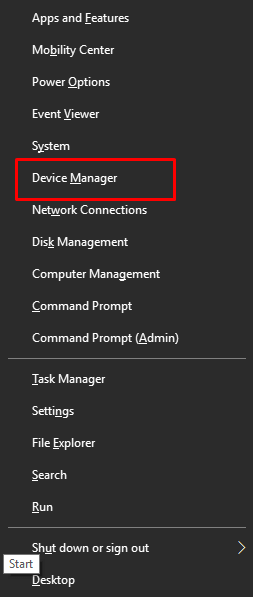
- 打開設備管理器後,單擊並展開通用串行總線控制器部分。

- 現在,右鍵單擊英特爾(R) USB 3.0 可擴展主機控制器,然後從屏幕菜單中選擇更新驅動程序。

- 自動搜索更新的驅動程序軟件。如果您的計算機運行 Windows 11,則會自動搜索驅動程序。
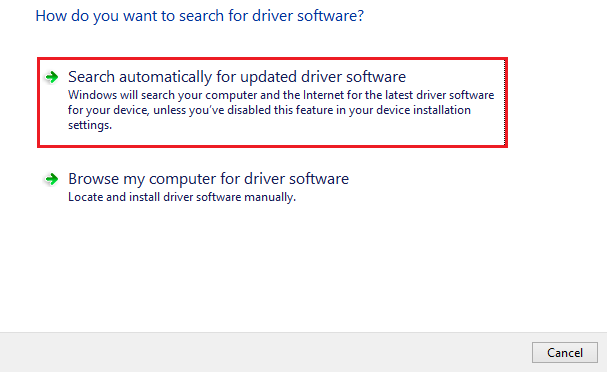
- 讓 Windows 在您的計算機上搜索、下載並安裝 USB xHCI 兼容主機控制器驅動程序。
- 最後,重新啟動您的設備以完成該過程。
方法 3:更新 Windows 以下載適用於 USB xHCI 兼容主機控制器的 Windows 10/11 驅動程序
您可以更新計算機的操作系統以下載並安裝通用 USB xHCI 主機控制器驅動程序。 但是,如果驅動程序是新發布的,Windows有時可能無法下載最新的驅動程序。 您仍然可以按照以下步驟試試運氣。

- 首先,右鍵單擊Windows 圖標,然後從屏幕菜單中選擇“設置”。
- 現在,從可用設置中選擇更新和安全。

- 您現在可以檢查更新。

- 您現在應該在系統上下載並安裝推薦的更新。
- 最後,重新啟動計算機。
方法4:自動下載USB xHCI兼容的主機控制器驅動程序(推薦)
上面,我們了解了下載、安裝和更新 USB xHCI 兼容主機控制器驅動程序的所有手動方法。 正如您所看到的,它們都有各自的缺點。 因此,我們建議通過 Bit Driver Updater 自動下載並安裝驅動程序,以防止安裝錯誤的驅動程序並造成損壞。
Bit Driver Updater 是最好的驅動程序更新工具之一,只需單擊一下即可在計算機上自動下載並安裝更新的驅動程序。 此外,它還提供了很多好處,例如備份和恢復現有驅動程序、驅動程序下載速度加速、計劃掃描等等。
您可以從以下鏈接下載並安裝這個令人難以置信的軟件。

下載並安裝 Bit Driver Updater 後,您需要等待幾秒鐘,讓軟件掃描您的計算機。 掃描完成後,您可以一鍵單擊按鈕自動更新所有驅動程序。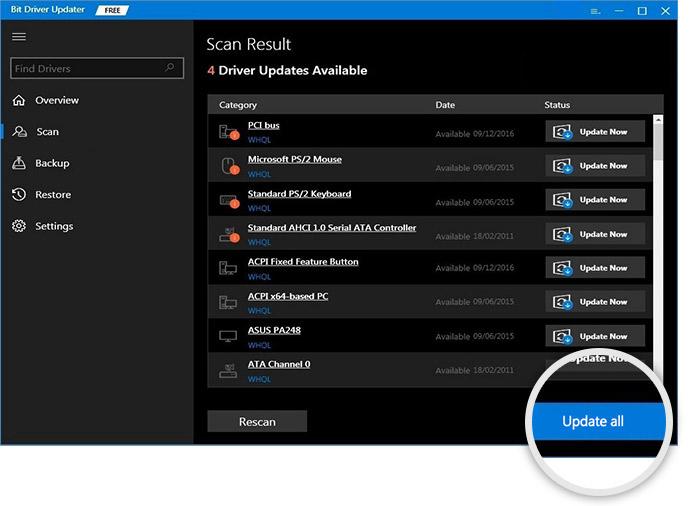
您還可以使用“立即更新”按鈕單獨更新 USB xHCI 兼容主機控制器驅動程序。 但是,更新所有驅動程序可確保 PC 始終保持平穩的性能。
下載並安裝了兼容 USB xHCI 的主機控制器驅動程序
本文討論了下載、安裝和更新 Windows 10/Windows 11 USB xHCI 兼容主機控制器驅動程序的最佳方法。 您可以遵循任何您喜歡的方法。
然而,我們認為,通過 Bit Driver Updater 更新驅動程序是一個明智的決定,以避免所有可能的麻煩。 如果您知道其他更合適的下載和安裝驅動程序更新的方法、有任何疑問或對本文有任何建議,請隨時給我們留言。
